Mediante la herramienta de correo de Edu 2.0 puedes comunicarte tanto con el profesor como con los estudiantes del curso. Para comunicarte con los estudiantes del cursos seleccionas la pestaña de “Estudiantes”:
Seleccionas al estudiante o al grupo de estudiantes a los cuales les quieres enviar un correo y pulsa sobre “Mensaje”. Se abrirá una nueva página en donde podrás redactar el mensaje y enviarlo:
Cuando estés listo, oprimes el botón de “Enviar”.
Para enviarle un mensaje al profesor seleccionas la pestaña de “Profesores”:
En la sección de “Profesores”, selecciona al profesor al cual deseas enviar el mensaje y pulsas sobre “Mensaje”:
Redacta el mensaje y pulsas sobre “Enviar”.
Para ver los correos recibidos debes pulsar sobre el icono de correo que está en la parte superior izquierda:
Allí puedes también responder a los mensajes recibidos.
Algo que he encontrado muy valioso es el poder configurar para recibir copias de los mensajes en mi correo personal. Para hacer esta configurar pulsas sobre “Configurar”:
Y configuras de esta manera:
Esta es una gran ventaja que tiene Edu 2.0 sobre Moodle ya que el último no tiene correo interno que pueda ser utilizado para comunicarse con los estudiantes.
En el próximo artículo hablaremos sobre la herramienta de “calendario”en Edu 2.0.



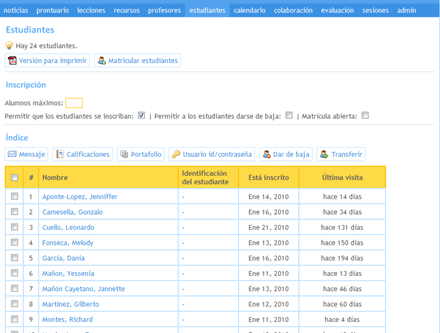
![captured_Image.png[4] captured_Image.png[4]](http://academic.uprm.edu/%7Emarion/blogrum/Herramientasdecomunicacin_122C2/captured_Image.png4_thumb.png)
![captured_Image.png[5] captured_Image.png[5]](http://academic.uprm.edu/marion/blogs-wlw/b99650ddc5ea_10E2F/captured_Image.png5_thumb_3.png)
![captured_Image.png[7] captured_Image.png[7]](http://academic.uprm.edu/marion/blogs-wlw/b99650ddc5ea_10E2F/captured_Image.png7_thumb_3.png)
![captured_Image.png[9] captured_Image.png[9]](http://academic.uprm.edu/marion/blogs-wlw/b99650ddc5ea_10E2F/captured_Image.png9_thumb_3.png)
![captured_Image.png[11] captured_Image.png[11]](http://academic.uprm.edu/marion/blogs-wlw/b99650ddc5ea_10E2F/captured_Image.png11_thumb_3.png)
![captured_Image.png[13] captured_Image.png[13]](http://academic.uprm.edu/marion/blogs-wlw/b99650ddc5ea_10E2F/captured_Image.png13_thumb_3.png)
Comentarios Recientes